Simulasi Membuat Jaringan Nirkabel Sederhana Di Cisco Paket Tracer.
Hari ini saya akan sharing tentang cara membuat jaringan nirkabel sederhana
dengan menggunakan cisco paket tracer. Konfigurasinya hampir sama dengan kabel LAN pada postingan kemarin.
Sebelum itu mari kita awali dengan hal-hal berikut ini :
A.Pengertian :
Jaringan adalah jaringan telekomunikasi yang memungkinkan antar komputer untuk saling bertukar data. Tentunya dalam membuat jaringan kita dapat menghemat waktu dalam pengiriman data dan pastinya hemat biaya juga.
B.Latar Belakang :
Mesimulasikan jaringan nirkabel sederhana dengan menggunakan cisco paket tracer, Dan mengunakan beberapa komputer agar dapat terhubung satu sama lain(Bertukar data), Dengan service yang telah di berikan tanpa menggunakan kabel.
Saya membuat contoh topologi sesederhana mungkin. Anda juga dapat mengembangkan topologi di atas sesuai cara anda sendiri.
C.Alat Dan Bahan :
1.Buka paket tracer.
2.Siapkan 1 buah access point dan 2 buah komputer seperti gambar dibawah ini:
Untuk menguji koneksi antara dua node tersebut menggunakan utilitas “ping”. Untuk memulai ping dari PC2 menuju PC3, double-klik PC2 sehingga muncul jendela properties untuk PC2, kemudian pilih tab Desktop, selanjutnya pilih menu Command Prompt.
Lakukan “ping” dengan cara mengetikkan: ping [ip_address_tujuan]
Untuk melakukan ping menuju PC3 yang memiliki IP address 192.168.1.6 adalah dengan cara mengetikkan: ping 192.168.1.6
Dari hasil perintah yang anda lakukan akan dihasilkan output seperti ini:
6.Lakukan juga pada PC2 ke PC3.
Pastikan IP address kedua workstation telah dikonfigurasi dengan baik dan benar. Jika pesannya sudah reply maka simulasi pembuatan jaringan kita berhasil, Dan penerapan jaringan ini dapat kita gunakan ataupun terapkan di kehidupan kita.
Referensi :
Ebook Belajar Packet Tracer.
Sebelum itu mari kita awali dengan hal-hal berikut ini :
A.Pengertian :
Jaringan adalah jaringan telekomunikasi yang memungkinkan antar komputer untuk saling bertukar data. Tentunya dalam membuat jaringan kita dapat menghemat waktu dalam pengiriman data dan pastinya hemat biaya juga.
B.Latar Belakang :
Mesimulasikan jaringan nirkabel sederhana dengan menggunakan cisco paket tracer, Dan mengunakan beberapa komputer agar dapat terhubung satu sama lain(Bertukar data), Dengan service yang telah di berikan tanpa menggunakan kabel.
C.Alat Dan Bahan :
- Cisco paket tracer(Pastikan sudah menginstall cisco paket tracer)
- Komputer 2 unit.
- Access Point.
1.Buka paket tracer.
2.Siapkan 1 buah access point dan 2 buah komputer seperti gambar dibawah ini:
- Disini komputer saya beri nama : PC2 & PC3
- Cara menggantinya yaitu kita klik PCnya, Pada tab physical -> matikan PC terlebih dahulu.
- Drag and drop seperti gambar di bawah ini :
- Hasilnya akan seperti di bawah ini :
- Lakukan pada semua PC yang di gunakan.
Pada PC2 :
IP Address :192.168.1.5
Subnet Mask :255.255.255.0
Pada PC3 :
IP Address :192.168.1.6
Subnet Mask :255.255.255.0
- Contoh salah satu konfigurasi IP di PC2 :
Untuk menguji koneksi antara dua node tersebut menggunakan utilitas “ping”. Untuk memulai ping dari PC2 menuju PC3, double-klik PC2 sehingga muncul jendela properties untuk PC2, kemudian pilih tab Desktop, selanjutnya pilih menu Command Prompt.
Lakukan “ping” dengan cara mengetikkan: ping [ip_address_tujuan]
Untuk melakukan ping menuju PC3 yang memiliki IP address 192.168.1.6 adalah dengan cara mengetikkan: ping 192.168.1.6
Dari hasil perintah yang anda lakukan akan dihasilkan output seperti ini:
6.Lakukan juga pada PC2 ke PC3.
Pastikan IP address kedua workstation telah dikonfigurasi dengan baik dan benar. Jika pesannya sudah reply maka simulasi pembuatan jaringan kita berhasil, Dan penerapan jaringan ini dapat kita gunakan ataupun terapkan di kehidupan kita.
Referensi :
Ebook Belajar Packet Tracer.
Semoga bermanfaat...



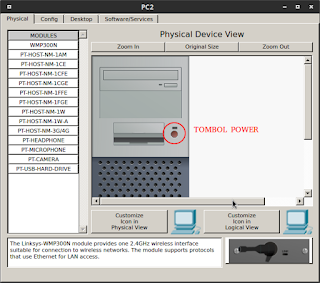







Comments
Post a Comment